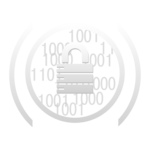В повседневном использовании ваш компьютер с Windows сохраняет множество данных, устанавливает и удаляет программы, что со временем приводит к снижению производительности и возникновению различных проблем. Но есть простое решение, чтобы вдохнуть новую жизнь в ваш ПК: перезагружайте его каждый год.
Оглавление
3 преимущества регулярной перезагрузки компьютеров с Windows
1. Создание порядка и освобождение места на диске
Ежегодная перезагрузка компьютера помогает навести порядок в вашем цифровом пространстве. Она удаляет старые программы и файлы, которые вам больше не нужны, даже те, которые вы не хотели удалять “потому что они могут понадобиться в будущем”.
Правда в том, что 9 из 10 таких файлов никогда не будут нужны. Ежегодная чистка не только освобождает больше места на диске, но и обеспечивает более организованную систему, которая работает эффективнее. Ваши ценные файлы должны быть сохранены перед перезагрузкой Windows, чтобы вы могли легко восстановить их при необходимости.
2. Устранение ошибок и вредоносных программ
Со временем на вашем ПК могут накапливаться ошибки программного обеспечения и вредоносные программы, которые влияют на производительность. Системная перезагрузка может исправить многие из этих проблем и восстановить операционную систему до свежего состояния. Это может устранить поврежденные драйверы и другие системные проблемы.
Она также удаляет потенциально опасные программы, которые могут угрожать вашей системе. В некоторых случаях может потребоваться полная переустановка через USB-накопитель с установочным файлом Windows, но это крайне редко, если вы регулярно используете антивирусную защиту.
3. Повышение производительности для старых систем
Если ваш компьютер немного устарел, перезагрузка может значительно улучшить его производительность. За годы накапливаются многие программы, которые работают в фоновом режиме и потребляют ресурсы.
Перезагрузив компьютер и установив только необходимые программы, вы сможете заметно увеличить производительность. Это приведет к меньшему количеству задержек, более быстрой загрузке и общей улучшенной производительности как в работе, так и в играх.
Пошаговое руководство: Как перезагрузить ваш компьютер с Windows
1. Сохраните ваши данные
Прежде чем перезагрузить компьютер, убедитесь, что все важные данные сохранены. Используйте облачные сервисы, такие как Google Drive, чтобы сохранить документы, изображения и другие важные файлы. Лучше использовать специальную программу для резервного копирования Windows или онлайн-сервисы резервного копирования. Также перенесите резервные копии на внешний диск для безопасности данных.
2. Перезагрузите ваш компьютер
Используйте встроенную функцию перезагрузки Windows, чтобы сбросить операционную систему. Вот как это сделать в Windows 11:
Откройте «Настройки».
Выберите «Система».
Нажмите на «Восстановление».
Выберите «Сбросить этот ПК» и следуйте инструкциям на экране.
3. Переустановите программы
После перезагрузки вы можете использовать такие инструменты, как Ninite, чтобы установить все стандартные программы сразу. Это экономит время и усилия. Убедитесь, что вы устанавливаете только те приложения, которые действительно нужны. Наше руководство по лучшему бесплатному программному обеспечению для вашего ПК поможет вам найти отличные бесплатные инструменты.
4. Восстановите игры и данные
Если вы геймер, установите ваши любимые игры через Steam или Epic и дайте им загрузиться ночью, если вы не сохранили их заранее. Вы также можете скопировать важные документы и файлы из резервной копии на ваш ПК.
Заключение
Ежегодная перезагрузка вашего компьютера с Windows предоставляет множество преимуществ, от цифровой очистки и устранения неполадок до улучшения производительности. Регулярно перезагружая ваш ПК, вы обеспечиваете его бесперебойную работу и избавляетесь от ненужного хлама.
Сообщения блогов группы “Личные блоги” (www.securitylab.ru)